<1> 이와 같이 내용이 1단으로 입력되어 있는 워드 문서가 있습니다.
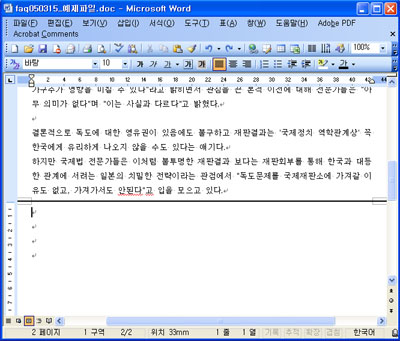
<2> 다음 페이지부터는 2단으로 나누어
내용을 입력하려고 합니다.
<3> 나누고자 하는
페이지 문장 끝에 커서를 위치 시킵니다.
<4> 서식 메뉴에 단
메뉴를 클릭합니다.
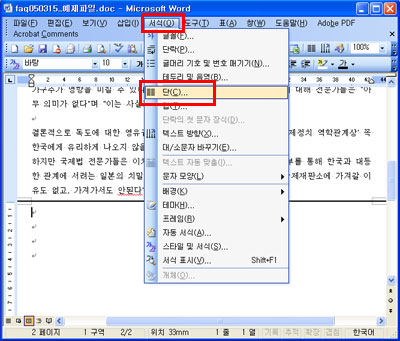
<5> 단 대화상자가 열립니다. 단
대화상자에서 나주고자 하는 단 개수를 지정하고 적용대상(A)에 이 페이지부터를
지정한 후 확인 단추를 눌러줍니다.
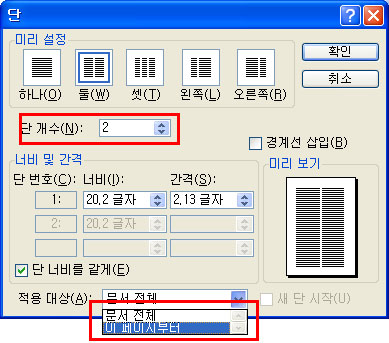
<6> 커서를 위치시킨 문장 제일 끝에
구역나누기(이어서)가 표시된 것을 확인 하실 수 있습니다.
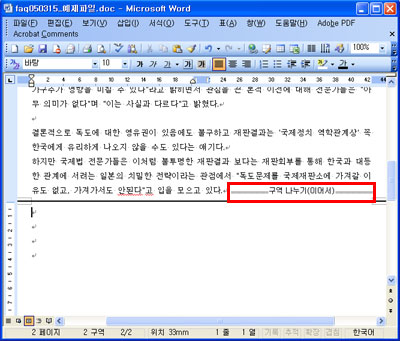
<7> 다음 페이지에 내용을 입력하면
2단으로 내용이 입력되는 것을 확인 하실 수 있으며, 앞 페이지와 뒤 페이지의 단의 개수가 틀린 것도
확인 하실 수 있습니다.
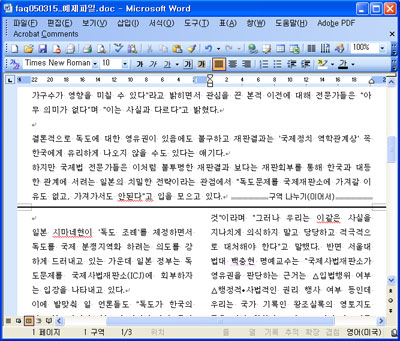
|